 밀도 계산 도구는 입력 포인트 또는 라인 피처를 사용하여 관심 영역 내에서 밀도 맵을 계산합니다.
밀도 계산 도구는 입력 포인트 또는 라인 피처를 사용하여 관심 영역 내에서 밀도 맵을 계산합니다.
워크플로 다이어그램
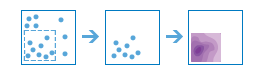
사례
- 조류 수를 사용하여 종 밀도를 계산할 수 있습니다. 그런 다음 밀도를 토지 피복 데이터와 비교하여 각 종이 선호하는 서식지를 확인할 수 있습니다.
- 비행 경로 밀도를 계산하여 교통량이 많은 영공을 확인할 수 있습니다.
사용 참고 사항
밀도 계산 도구를 사용하려면 포인트 또는 라인 피처의 단일 입력이 필요합니다.
필요에 따라 개수 필드를 사용하여 밀도를 계산할 수 있습니다. 개수 필드는 각 위치의 사건 수를 지정하는 숫자 필드입니다. 시/군/구 또는 고속도로와 같은 피처는 각각 인구 또는 차선 밀도를 계산할 때 개수 필드를 사용할 수 있습니다.
기본 설정에 따라 밀도 계산 도구는 적합한 검색 거리를 계산하여 네이버후드 크기를 확인하고, 결과를 클리핑하지 않습니다. 또한 10개 클래스를 사용해 결과를 등간격으로 분류하며, 프로필의 단위 설정에 따라 결과 밀도를 제곱마일 또는 제곱킬로미터 단위로 제공합니다. 옵션 드롭다운 메뉴를 사용하면 이러한 기본값을 변경할 수 있습니다.
| 옵션 | 설명 | 기본 |
|---|---|---|
검색 거리 | 중심 피처와 같은 네이버후드 내에 있는 입력 피처를 찾는 데 사용되는 거리(마일, 피트, 킬로미터, 미터 단위)입니다. | 입력 피처의 위치를 사용하여 적합한 검색 거리를 계산합니다. |
결과물을 다음에 맞게 클립 | 그리기 도구나 레이어의 영역을 사용하여 관심 영역을 지정할 수 있습니다. 이 경우 밀도가 계산된 다음 영역 경계까지 잘립니다. | 없음 |
분류 기준 | 결과 밀도 레이어를 나타내는 데 사용되는 분류 스키마입니다. 등간격, 동일 영역, 기하학적 간격, 네츄럴 브레이크, 표준편차 옵션이 제공됩니다. | 등간격 |
클래스 수 | 결과 레이어에서 사용할 클래스의 수입니다. 분류 기준 옵션에서 분류 스키마와 함께 사용됩니다. | 10 |
결과 면적 단위 | 밀도를 계산하는 데 사용되는 영역의 단위입니다. 제곱마일 및 제곱킬로미터 옵션이 제공됩니다. | 제곱마일(미국 표준 설정) 또는 제곱킬로미터(미터법 설정) |
제한 사항
포인트 및 라인 피처에 대해서만 밀도를 계산할 수 있습니다.
밀도 계산 도구 작동 방식
밀도 값은 ArcGIS Pro의 커널 밀도 도구에서 알고리즘을 사용하여 계산됩니다. 커널 밀도는 기본 값과 동일한 셀 크기를 4로 나눈 값을 사용합니다. 입력 피처가 포인트이면 측지 방법을 사용하여 거리가 측정됩니다. 입력 피처가 라인이면 평면 방법을 사용하여 거리가 측정됩니다.
커널 밀도 도구는 래스터 결과를 생성하는 반면 표준 피처 분석 도구는 벡터 결과를 생성합니다. 따라서 밀도 계산은 Map Viewer에 결과가 표시되기 전에 재분류 및 래스터를 폴리곤으로 지오프로세싱 도구를 사용하여 래스터를 폴리곤으로 변환합니다.
유사한 도구
밀도 계산을 사용하여 포인트 또는 라인 측정을 사용해 밀도 맵을 생성합니다. 서로 비슷하지만 약간 다른 문제를 해결하는 데 유용한 기타 도구를 사용할 수 있습니다.
Map Viewer 분석 도구
포인트 또는 영역 피처에서 통계적으로 유의한 군집을 찾으려는 경우 핫 스팟 찾기 도구를 사용합니다.
포인트 측정을 기준으로 값을 예측하려면 포인트 보간 도구를 사용합니다.
ArcGIS Pro 분석 도구
밀도 계산 도구는 커널 밀도, 라인 밀도, 포인트 밀도 도구와 유사한 기능을 수행합니다.
밀도 계산은 ArcGIS Pro에서도 사용할 수 있습니다. ArcGIS Pro에서 도구를 실행하려면 프로젝트의 활성 포털이 Portal for ArcGIS 10.5 이상에서 실행 중이어야 합니다. 또한 포털에서 표준 피처 분석을 수행할 수 있는 권한을 가진 계정을 사용하여 포털에 로그인해야 합니다.